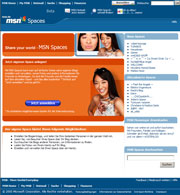Tuy nhiên MSN Spaces cũng có khuyết điểm là chỉ tương thích tốt với trình duyệt Internet Explorer, với các trình duyệt khác không sử dụng nhân Internet Explorer như Firefox, Opera..., một số chức năng sẽ không hoạt động. Ngoài ra ở Việt Nam, do nhiều người đã có sẵn account Yahoo! Mail hay Yahoo! Messenger nên Yahoo! 3600 cũng thông dụng hơn MSN Spaces.
Tuy nhiên MSN Spaces cũng có khuyết điểm là chỉ tương thích tốt với trình duyệt Internet Explorer, với các trình duyệt khác không sử dụng nhân Internet Explorer như Firefox, Opera..., một số chức năng sẽ không hoạt động. Ngoài ra ở Việt Nam, do nhiều người đã có sẵn account Yahoo! Mail hay Yahoo! Messenger nên Yahoo! 3600 cũng thông dụng hơn MSN Spaces.
n Tạo blog trên MSN Spaces
- Truy cập vào trang http://spaces.msn.com, bấm vào nút Create your space.
- Bấm nút Sign Up để tạo tài khoản MSN Spaces.
- Chọn Yes, use my email address nếu đã có sẵn một hộp thư e-mail bất kỳ, chọn “No, sign me up for a free MSN Hotmail e-mail address” nếu chưa có và muốn tạo cho mình một hộp thư Hotmail 1GB.
- Hoàn tất các thủ tục đăng ký mà MSN yêu cầu.
- Sau khi đã có một tài khoản MSN, bạn sẽ được dẫn đến trang Create your Space. Gõ tiêu đề của blog vào ô Type a title..., gõ địa chỉ truy cập blog vào ô Type a unique name..., bấm nút Check Availability để kiểm tra tính sẵn có của địa chỉ, đánh dấu kiểm vào ô I accept và cuối cùng bấm nút Create your space để MSN Spaces tạo một blog cho bạn.
- Xuất hiện bảng thông báo You are done, trong đó có nút Change Permission để xét quyền truy cập blog của bạn và nút Go to your space truy cập thẳng vào blog của bạn. Các mức xét quyền truy cập trong MSN Spaces:
Private: chỉ những người bạn cho phép mới được quyền xem.
Messenger: chỉ dành cho những người có trong Friends List của bạn trong MSN Messenger.
Public: dành cho tất cả mọi người.
Thế là xong, bạn đã sở hữu một blog với địa chỉ truy cập dạng http://spaces.msn.com/tentaikhoan
n Các tuyệt chiêu với MSN Spaces

- Tạo album trình diễn ảnh: Chức năng Photo Album cho phép trình diễn những bức ảnh của bạn dưới dạng slideshow. Theo mặc định thì chức năng Photo Album này đã được bật sẵn. Để upload ảnh lên mạng, trong thẻ Photos, bấm vào nút Create và gõ tên album vào ô Album Title, bấm vào liên kết Add new photos... để đưa ảnh vào trong album.
Một cửa sổ mới bật lên yêu cầu bạn cài đặt MSN Photo Upload Control, việc cài đặt chỉ tốn khoảng từ 3 - 4 phút với đường truyền dial-up và nhanh hơn thế nữa với đường truyền ADSL nên bạn đừng ngần ngại gì mà không bấm vào nút Install Now.
Một giao diện quen thuộc tương tự Windows Explorer hiện lên, bạn duyệt đến thư mục chứa ảnh, chọn bức ảnh cần upload, bấm nút Upload Now và ngồi chờ MSN Photo Upload Control tải ảnh lên cho bạn.
- Nghe nhạc, xem phim trực tuyến với Spaces Media Player: Đây là một chức năng độc đáo của MSN Spaces, bạn có thể dùng nó để đãi khách ghé thăm những bản nhạc, đoạn phim, flash hay tận dụng chức năng này như một video blog, nơi bạn đăng tải những đoạn video clip về những sinh hoạt, kỷ niệm của mình.
Để bật chức năng này, bạn phải đang ở chế độ Edit mode, thêm lệnh &powertoy=musicvideo vào cuối địa chỉ trang web. Chờ trang web được tải lại rồi bấm vào liên kết Customize > Module, trong hộp thoại drop down vừa xuất hiện, tìm đến dòng “Power toy: Windows Media Player” và bấm nút Add để thêm chức năng này vào blog của bạn. Cuối cùng, bấm nút Save để việc thay đổi có hiệu lực.
Trong hộp Windows Media Player, bạn thêm đường dẫn đến tập tin nhạc, video cần trình diễn vào khung URL. Spaces Media Player hỗ trợ các định dạng: wmv, wma, wav, mp3, mpg, mpeg, avi, asf, asx và cả định dạng flash swf. Nếu muốn Spaces Media Player tự động chơi nhạc khi khách truy cập vào blog, bạn có thể đánh dấu kiểm vào nút Auto Start. Bấm nút Save để lưu thay đổi. Lưu ý: Space Media Player chỉ tương thích với Internet Explorer.
- Tùy biến MSN Spaces với chức năng Custom HTML:
Chức năng Custom HTML cho phép bạn tùy biến MSN Spaces bằng các lệnh HTML, bạn có thể dùng chức năng này để thêm các module, chèn thêm banner, bộ đếm, bảng bình chọn... Bạn dễ dàng tìm thấy các dịch vụ miễn phí dạng này tại trang www.bravenet.com.
Cách kích hoạt chức năng Custom HTML tương tự như cách kích hoạt Media Player nhưng thay powertoy=musicvideo bằng powertoy=sandbox và tìm đến dòng Power Toy: Custom HTML. Trong hộp Custom HTML, dán mã HTML mà Bravenet cung cấp vào khung trống, đặt tên module vào khung Module Name, đánh dấu kiểm vào ô Show border nếu muốn hiển thị đường viền bao quanh. Bấm nút Save để thêm module mới vào.
- Trang trí cho blog của bạn với chức năng TweakUI:
TweakUI cho phép bạn điều chỉnh, trang trí thêm cho blog của bạn: sửa lại màu nền, vị trí, độ lặp lại, hình thức hiển thị ảnh nền, màu sắc phông chữ, màu nền, đường viền của các module.
Để kích hoạt chức năng này, bạn gõ thêm dòng lệnh &powertoy= tweakomatic vào cuối địa chỉ web, bật chức năng này tại Customize > Module> Powertoy: TweakUI.
Lưu ý: Khi muốn quay lại các giá trị trong lần thay đổi trước, bạn hãy bấm nút Revert. TweakUI chỉ hiểu bảng mã màu RGB, bạn có thể tham khảo mã màu trực tuyến tại http://www.colorschemer.com/online.html, sau khi điều chỉnh nhớ save lại.
- Chia sẻ cập nhật tin tức với chức năng RSS Feed.
MSN Spaces cung cấp chức năng RSS Feed cho phép bạn cập nhật thông tin, chia sẻ nội dung, tin tức mình quan tâm cho khách ghé thăm blog. RSS Feed sẽ hiển thị tiêu đề, tóm tắt và liên kết đến trang web cung cấp tin. Một số website hỗ trợ lấy tin bằng RSS ở VN như www.nld.com.vn, www.tuoitre.com.vn, www.thanhnien.com.vn... Dấu hiệu nhận biết một website có hỗ trợ RSS, đó là biểu tượng RSS hay XML trên trang web.
Trong MSN Spaces, bạn tạo hộp RSS Feed bằng cách vào Customize > Module, tìm đến dòng RSS Feed, bấm nút Create. Mỗi hộp thoại tương ứng với một trang cung cấp RSS, bạn chỉ có thể tạo tối đa 10 hộp RSS Feed.
Trong hộp thoại RSS Feed vừa tạo bấm nút Edit, nhập tên feed vào ô Name of Feed, nhập đường dẫn đến trang cung cấp tin RSS (thường có đuôi xml, rss, ví dụ: http://www.nld.com.vn/rss/the-thao.xml) trong ô Enter an RSS Feed URL, chọn số lượng tin thể hiện trong Number of items to show. Bấm nút Save để lưu lại thông tin đã cấu hình.
 n Một số điều cần lưu ý:
n Một số điều cần lưu ý:
- Bổ sung nhiều chức năng sẽ khiến trang của bạn tải về lâu hơn, dễ khiến khách ghé thăm nản lòng.
- Mỗi khi đăng nhập vào MSN Spaces, bạn sẽ ở chế độ Edit mode, nơi bạn chỉnh sửa lại blog của mình. Để xem thử diện mạo blog của mình như thế nào trong mắt người khác, bạn bấm vào đường link Preview your space ở góc bên phải màn hình.
- Để di chuyển nơi đặt các hộp thoại module, bạn dùng chuột bấm vào các sọc chấm bên góc phải mỗi hộp thoại, giữ và rê đi.
MSN Spaces còn rất nhiều chức năng khác đang chờ bạn khám phá, và theo thông tin do MSN Spaces thông báo thì ngay trong mùa hè năm 2006 này, Microsoft sẽ nâng cấp dịch vụ MSN Spaces thành Windows Live Spaces. Hy vọng phiên bản mới sẽ càng hoàn thiện hơn nữa.
PHI PHI